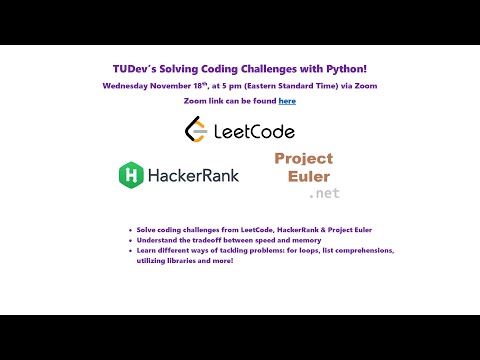RAID on loistava tapa lisätä tietoturvaa ja redundanssia tietokoneen työasemalle. RAID -ryhmä on kokoonpano kahdesta tai useammasta kiintolevystä, jotka on synkronoitu suojaamaan virheellisestä kiintolevyltä johtuvaa tietojen katoamista vastaan. Nykyään useimmat uudemmat emolevyt tukevat RAIDia, eikä sen asentaminen ole enää niin kallista tai vaikeaa kuin aiemmin. Tässä artikkelissa opit asentamaan ja määrittämään RAID -asetukset tietokoneellasi.
Askeleet
Menetelmä 1/2: RAID: n valinta

Vaihe 1. Päätä minkä tyyppinen RAID haluat
RAID -tasoja on useita, joista jokainen tarjoaa oman tyyppisen suojauksensa.
- RAID 0 parantaa kiintolevyn suorituskykyä jakamalla tiedot useille kiintolevyille, mutta ei tarjoa tietosuojaa.
- RAID 1 kirjoittaa samat tiedot useille kiintolevyille ja suojaa tiedot kiintolevyvirheiltä.
- RAID 5 tarjoaa paremman suorituskyvyn ja suojan, mutta vaatii vähintään kolme kiintolevyä.
- Tutki eri tyyppejä löytääksesi tarpeisiisi parhaiten sopivan.
Tapa 2/2: Asennus

Vaihe 1. Muista, kun käsittelet tietokoneen tai sen osien sisäosia, varmista, että virtalähde on kytketty pois päältä ja irrotettu pistorasiasta
Varmista myös, että olet maadoitettu estääksesi staattisen sähkön aiheuttamat vahingot.
- Jos varmistat, että tietokone on sammutettu ja irrotettu pistorasiasta, vältät tietokoneen osien vahingoittumisen ja käyttäjän vahingoittumisen.
- Maadoitus estää staattisen sähkön aiheuttamat tapaturmat.
- Kun käsittelet tietokoneen sähkökomponentteja, älä koske mihinkään metallisiin siruihin tai piireihin. Käsien ja sormien öljyt voivat vahingoittaa ja vahingoittaa osia toimimatta oikein.

Vaihe 2. Asenna RAID -sovitin tietokoneeseen
Asenna sovitin vapaaseen PCI- tai PCI Express -paikkaan. Sinun on tutustuttava sekä RAID -sovittimen käyttöohjeen että emolevyn käyttöoppaan ohjeisiin, koska ohjeet vaihtelevat yksittäisten mallien mukaan. Jos emolevyssäsi on jo RAID, voit ohittaa tämän testin.
Säätimen tilaksi on asetettava RAID. Tämä tehdään järjestelmän biosissa. Järjestelmän käynnistyksen aikana tietty näppäinpainallus tuo sinut tähän näyttöön

Vaihe 3. Määritä RAID -sovitin BIOSissa
Avaa tietokoneen RAID -sovittimen kokoonpanopaneeli painamalla tietokoneen käynnistysjakson aikana näppäinyhdistelmää. Löydät nämä tiedot sovittimen käyttöoppaasta. Yleensä yhdistelmä on joko Ctrl+R tai Ctrl+A..
Joissakin tapauksissa tietokoneesi laitteistoasetuksista riippuen sinua saatetaan pyytää suorittamaan tietokoneen CMOS -asennusohjelma kiintolevyjen asentamiseksi RAID -muotoon

Vaihe 4. Osioi ja alusta taulukko
Asenna sovitin käyttöjärjestelmään. Pidä silmäsi auki tietokoneen käynnistysjakson aikana, jos haluat viestejä, jotka kehottavat sinua asentamaan kolmannen osapuolen SCSI- tai RAID-ohjaimen. Jos näet sen, sinun on painettava F6 aloittaaksesi asennusprosessin. Tässä tapauksessa sinua kehotetaan asettamaan sovittimen mukana toimitettu levyke, koska tämä levy sisältää kaikki kolmannen osapuolen ohjaimet.